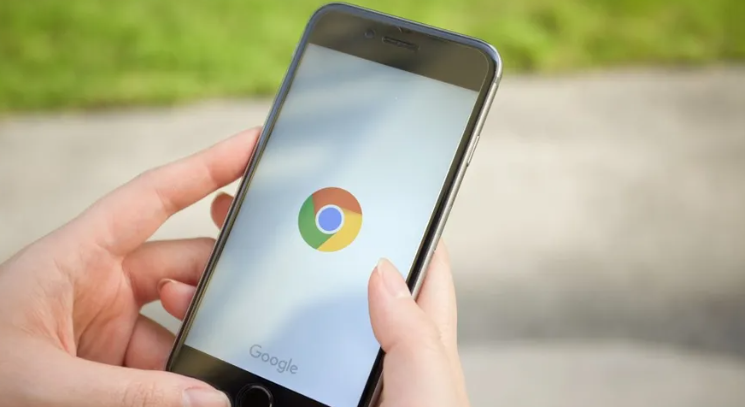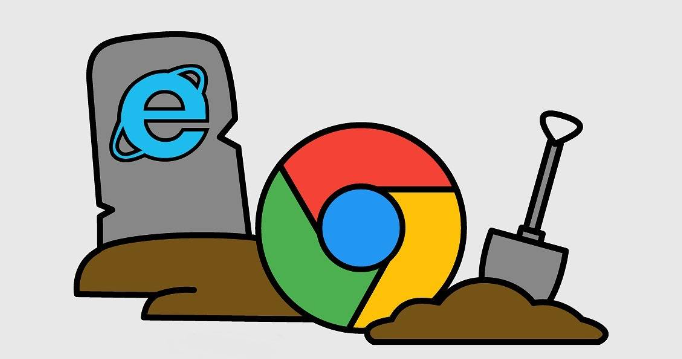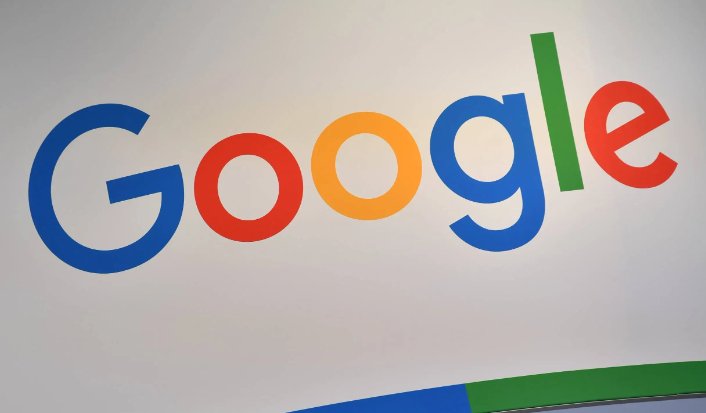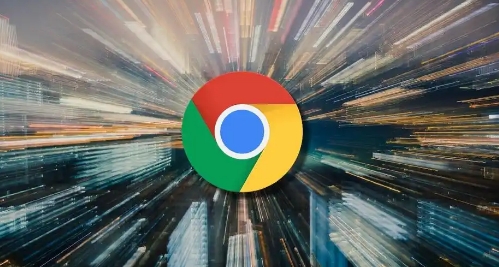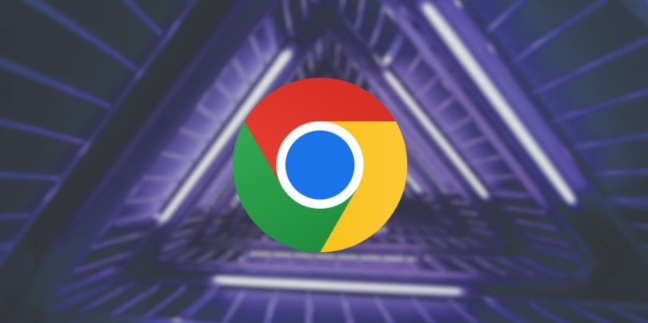教程详情

1. 启用自动填充功能:打开谷歌浏览器,点击右上角的三个点(更多操作)图标。在下拉菜单中选择“设置”。在设置页面中,滚动到“自动填充”部分,并确保“密码”选项已被启用。如果未启用,请点击旁边的开关按钮以启用它。
2. 使用密码生成器:当您注册新账户或更改现有账户密码时,谷歌浏览器会自动提示您使用强密码。点击“建议新的密码”,浏览器会生成一个强密码并自动填充到密码字段中。
3. 手动添加密码:如果您已经登录了某个网站,也可以手动添加密码到密码管理器中。点击右上角的个人资料图标,选择“设置”→“自动填充”→“密码管理器”,然后点击“添加”。
4. 查看已保存的密码:点击右上角的个人资料图标,选择“设置”→“自动填充”→“密码管理器”。这里列出了所有已保存的密码,您可以在此查看、编辑或删除它们。
5. 导出密码:为了备份您的密码,可以点击右上角的三个点菜单按钮,选择“导出密码”。系统会提示您输入计算机的解锁密码,然后才能下载一个包含所有已保存密码的CSV文件。
6. 定期更换重要账户的密码:确保定期更新重要账户(如电子邮件和银行账户)的密码,这是提高账户安全性的关键步骤。
7. 避免重复使用密码:不要在不同的网站使用相同的密码,以防止一个账户被攻破后其他账户也受影响。
8. 利用两步验证:为了进一步增强安全性,请启用两步验证功能。按照服务提供商的指示进行设置,这通常需要您在账户设置中完成。
9. 清除自动填充数据:进入Chrome设置,找到“清除浏览数据”选项。选择“自动填充表单数据”,然后点击“清除数据”按钮。需要注意的是,清除数据后,所有已保存的密码、付款方式和地址等信息都会被删除。所以,在清除之前,最好备份一下重要数据。另外,你也可以单独删除某个自动填充条目。在自动填充设置中,找到你想删除的条目,然后点击“删除”按钮。
10. 检查隐私设置:在某些情况下,隐私设置可能会阻止谷歌浏览器自动填充密码。你可以在设置中的“隐私设置和安全性”部分检查相关设置,并确保没有禁用自动填充功能。